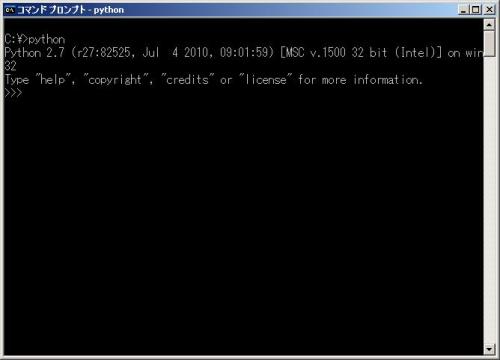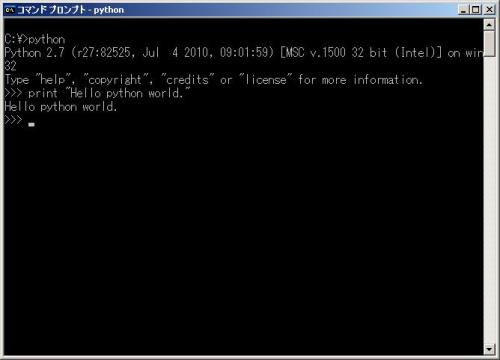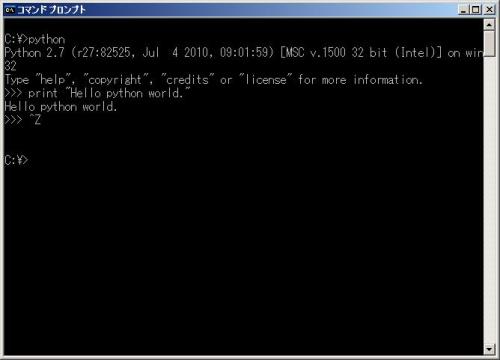前回の記事で、Pythonのダウンロードまでをご紹介しました。
今回の記事では、ダウンロードしたPythonをインストールするところまでご紹介いたします。
ダウンロードした、「python-2.x.msi」を実行してます。
以下、実行した画面からの手順になります。
Pythonのインストール
1.Pythonを使用するユーザーを選択して、[Next]ボタンをクリックします。
PythonをインストールするWindowsの、全てのユーザーで利用できるようにするか、インストールを実行している現在のユーザーだけが利用できるようにするかを選択します。
| 選択する項目 | 使用できるユーザー |
|---|---|
| Install for all users | 全てのユーザー |
| Install just for me (not available on Windows Vista) | インストールを実行している現在のユーザーだけが利用可能 |
2.インストールするディレクトリーを選択し、[Next]ボタンをクリックします。
3.インストールするコンポーネントを選択して、[Next]ボタンをクリックします。
インストールが開始されます
4.インストールが完了したので、[Finish]ボタンをクリックします。
5.環境変数にインストールしたPATHを追加します。
環境変数にインストールしたPATHを追加してください。
Pythonの動作確認
1.コマンドプロンプトを起動し、「python」と入力します。
対話型シェルが起動されることを確認します。
2.コマンドを入力して、実行します。
試しに下記のコマンドを実行してみます。
>>> print "Hello python world."
表示されたらOKです。
3.Pythonの対話型シェルを終了します。
シェルを終了するには、Ctrl+Zを押下して、Enterキーを押下します。